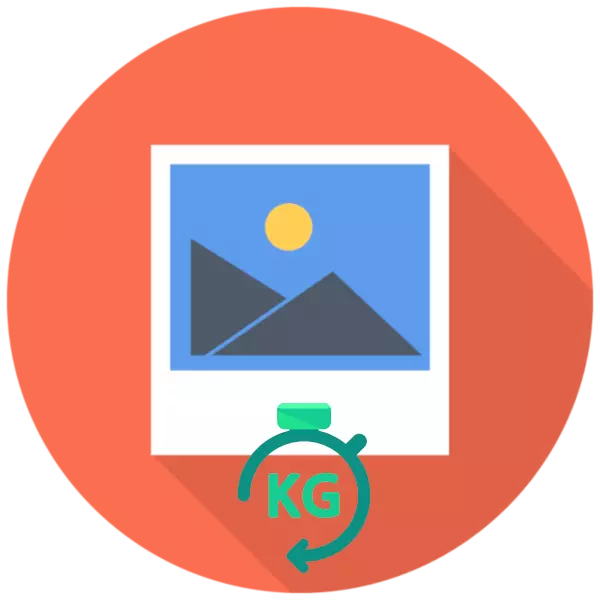
Er zijn alleen middelen die alleen gedownloade foto's worden gebruikt waarvan het gewicht in een specifiek bereik is. Soms heeft de gebruiker een afbeelding op de computer minder dan het minimumvolume, in welk geval het vereist is om het te vergroten. Dit kan worden gedaan door de manipulatie te volgen met zijn resolutie of formaat. Voer deze procedure uit, is de eenvoudigste manier om online services te gebruiken.
We verhogen online gewichtsfoto's
Vandaag zullen we twee internetbronnen overwegen voor het veranderen van het gewicht van de foto. Elk van hen biedt unieke hulpmiddelen die nuttig zijn in verschillende situaties. Laten we elk van hen in detail kijken om u te helpen omgaan met het werk op deze sites.Methode 1: Croper
Allereerst raden we aan om uw aandacht op de fronteur te vestigen. Deze service heeft een vrij brede functionaliteit waarmee u op elke mogelijke manier kunt bewerken en afbeeldingen wilt wijzigen. Het zal perfect omgaan met de verandering in volume.
Ga naar de Croper-website
- Open het pop-upmenu "Bestanden" en selecteer "Download from disk" of "Download from Vkontakte Album".
- U wordt verplaatst naar een nieuw venster waarin u op de knop "Bestand selecteren" moet klikken.
- Markeer de nodige afbeeldingen, open ze en ga naar de verandering.
- In de editor bent u geïnteresseerd in het tabblad "Operations". Selecteer hier bewerken.
- Navigeer naar het formaat van de grootte.
- Bewerk toestemming door de schuif- of handmatige invoerwaarden te verplaatsen. Verhoog deze parameter niet te veel om de beeldkwaliteit niet te verliezen. Wanneer de bewerking is voltooid, klikt u op "Toepassen".
- Begin met sparen door het item "Opslaan naar schijf" in het pop-upmenu van de bestanden op te slaan.
- Download alle bestanden als een archief of een apart patroon.
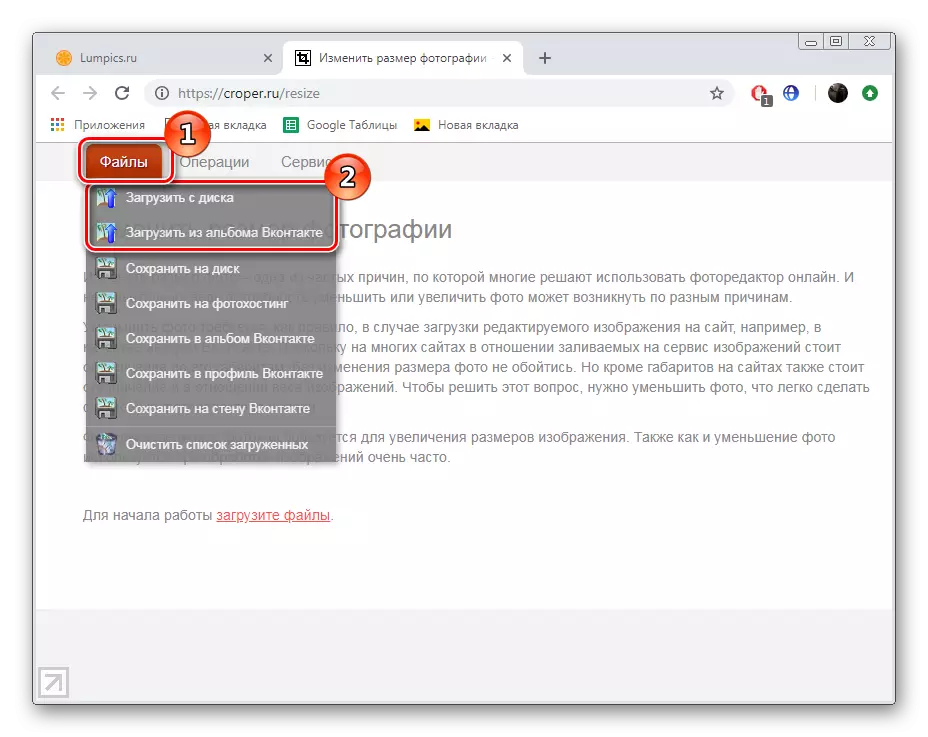
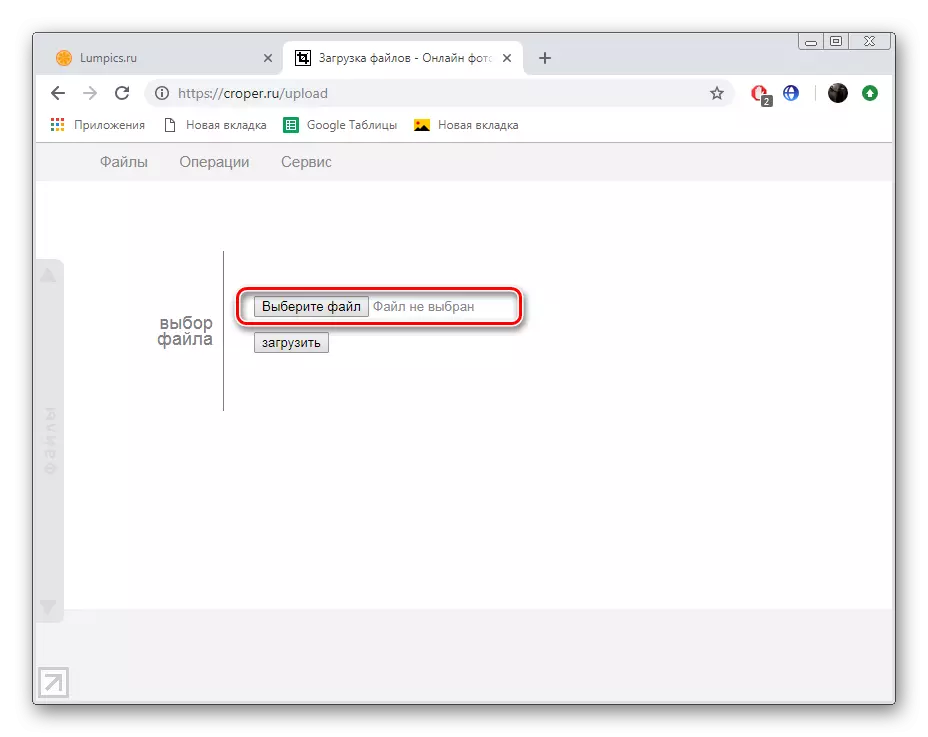
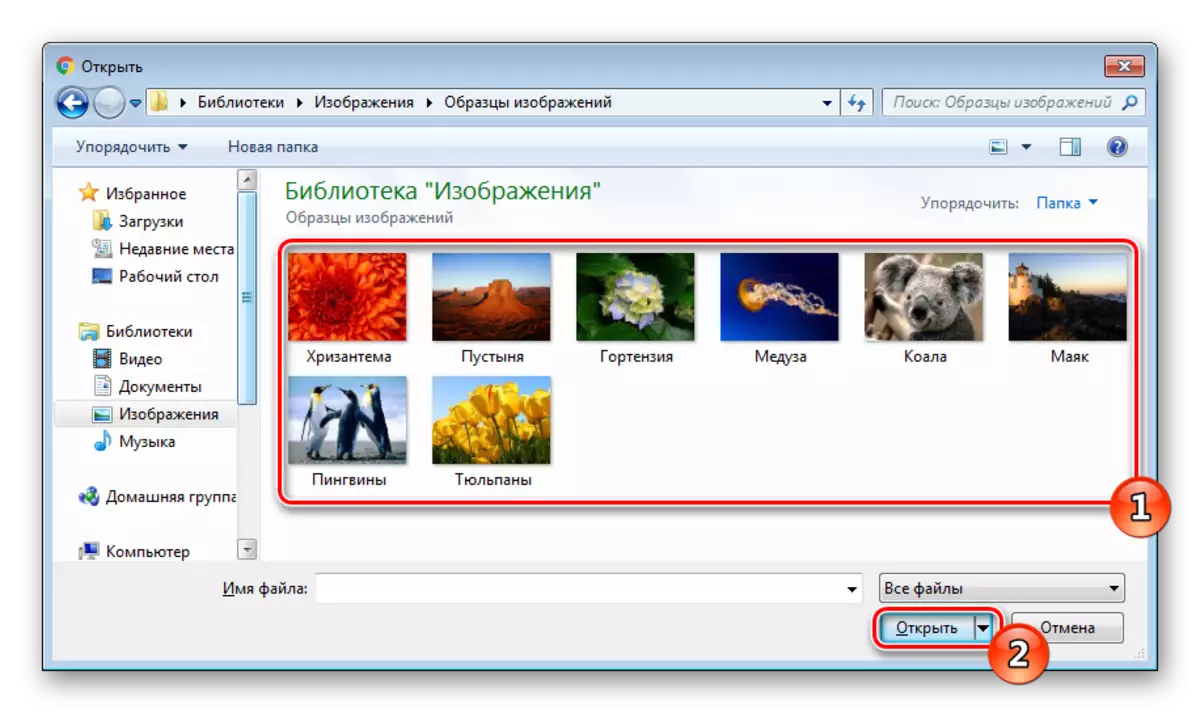
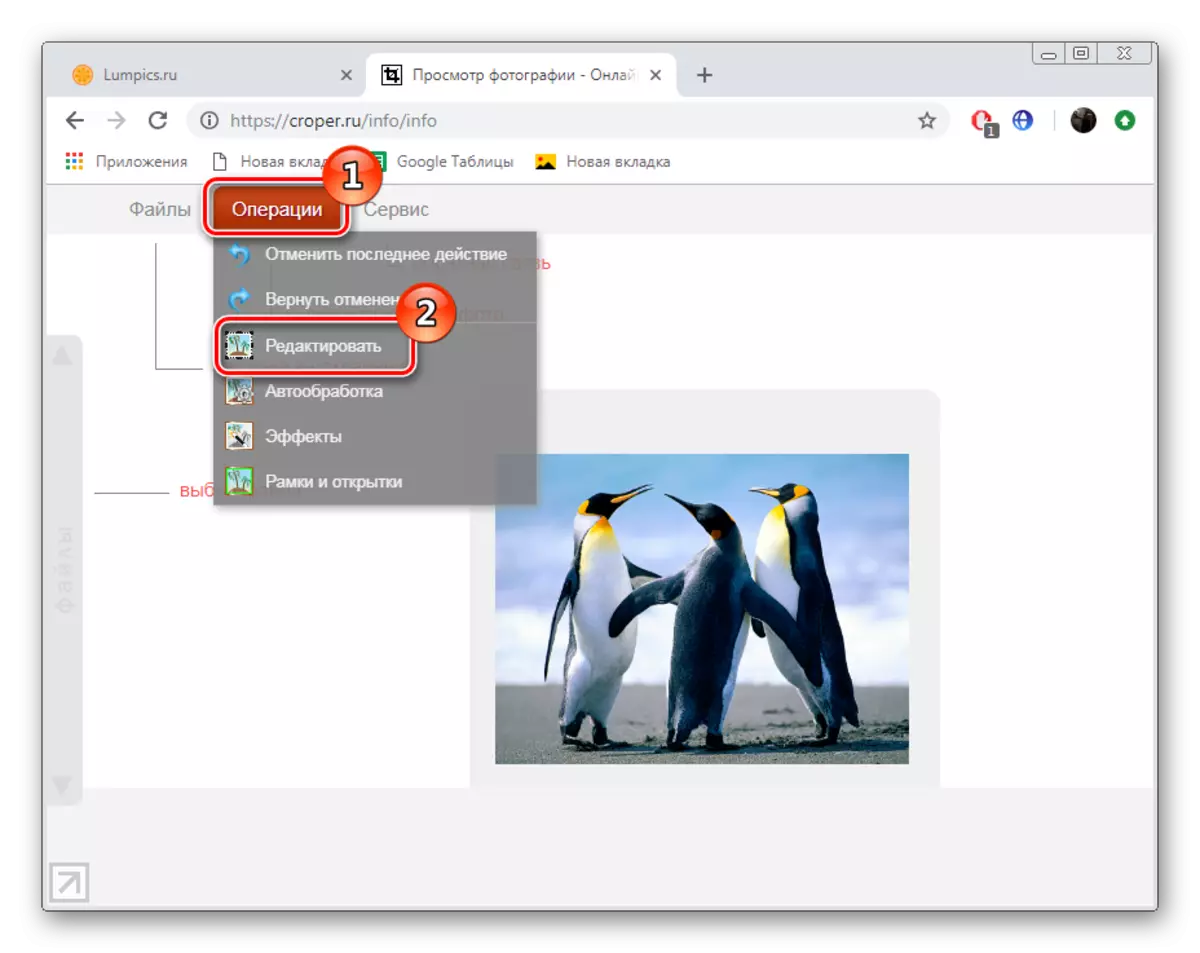
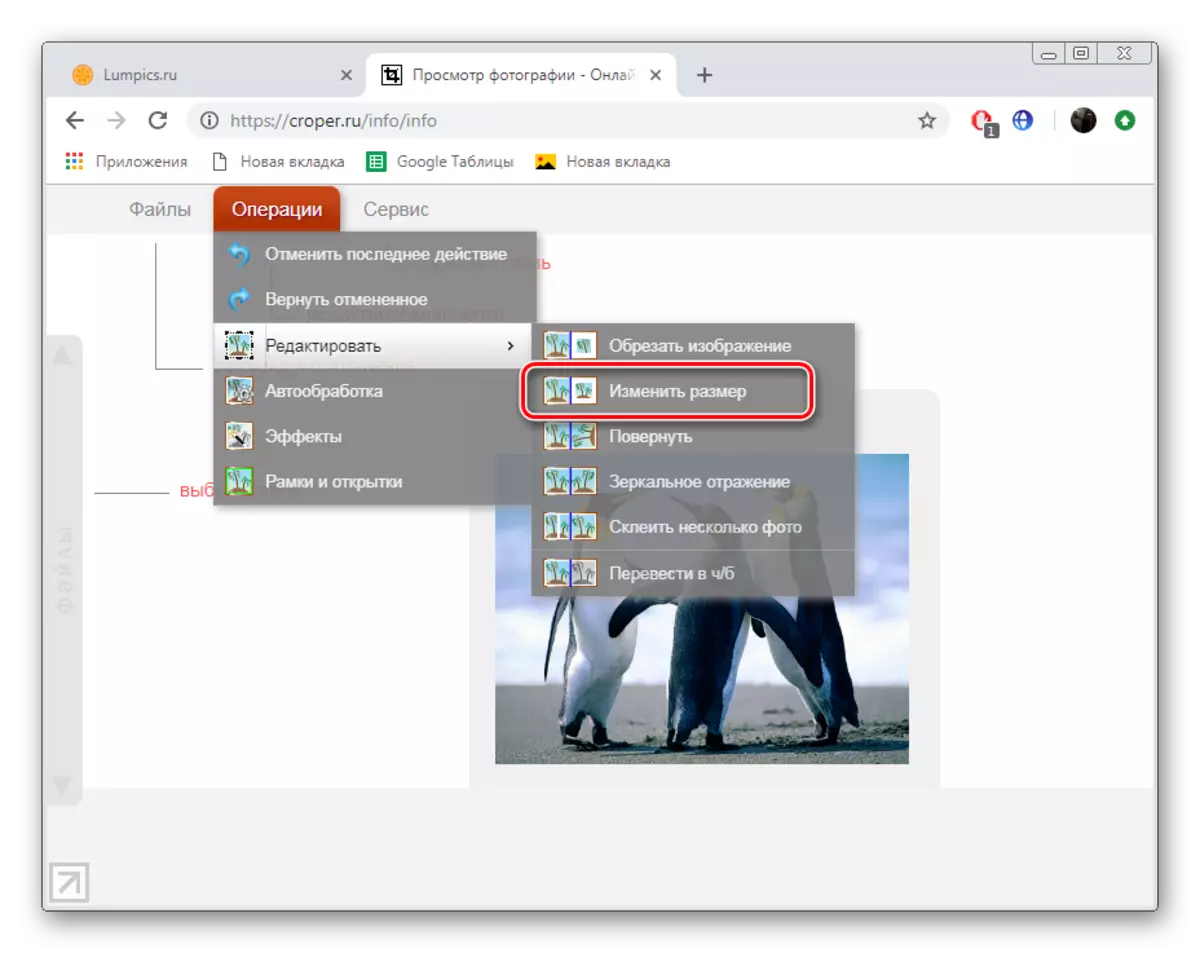
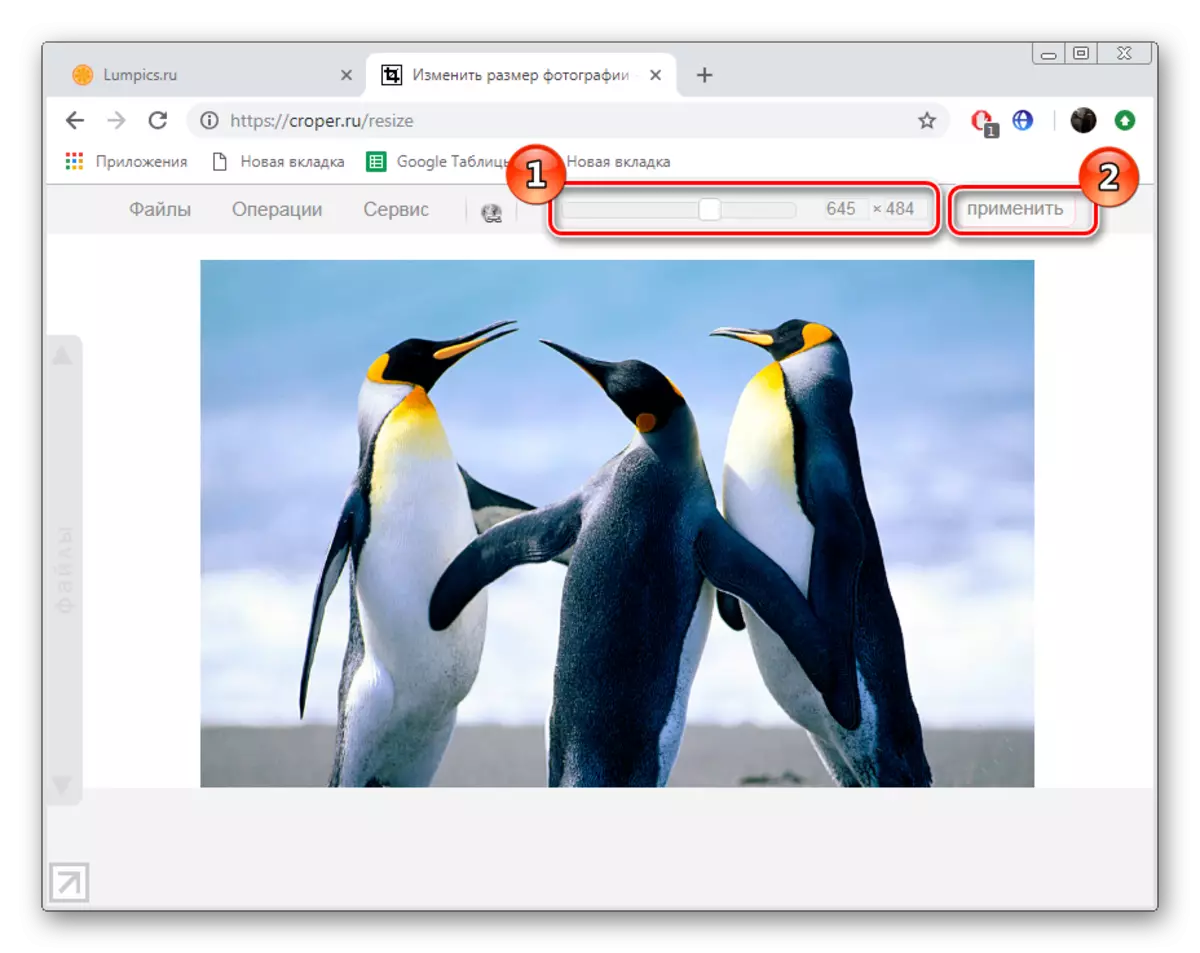
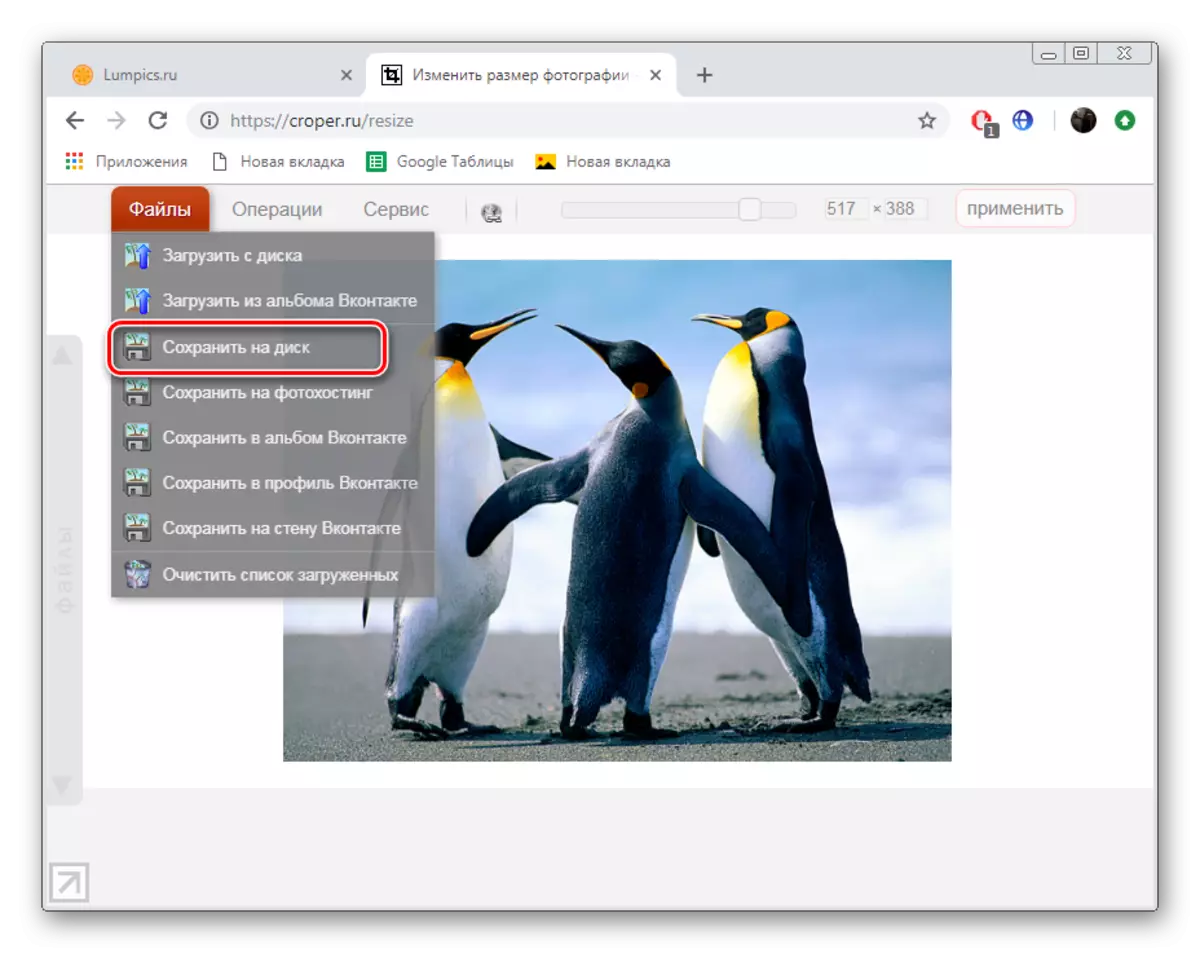
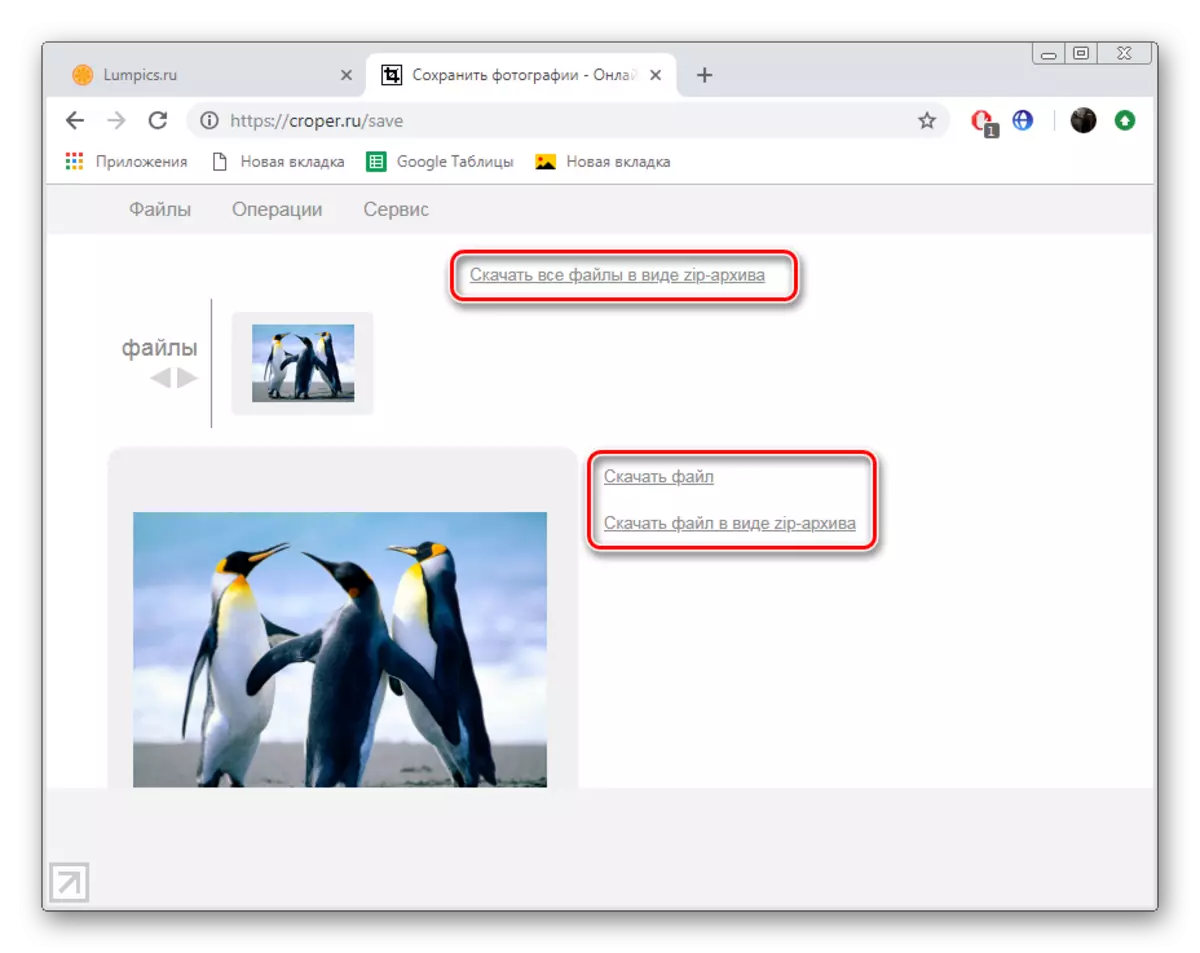
Dus dankzij de toename van de resolutie van de foto, konden we een kleine toename van het gewicht toevoegen. Als u nodig hebt om extra parameters toe te passen, wijzigt u bijvoorbeeld het formaat, de volgende service helpt u.
Methode 2: imgonline
Eenvoudige imgonline-service is ontworpen om foto's van verschillende formaten aan te pakken. Alle acties hier worden stap voor stap in één tabblad gemaakt en passen vervolgens instellingen en verdere download toe. In de details ziet deze procedure er als volgt uit:
Ga naar Imgonline-website
- Open de IMGONLINE-site door op de bovenstaande link te klikken en klik op de link "Verandergrootte", die op het bovenste paneel staat.
- Eerst moet u het bestand naar de service downloaden.
- Het verandert nu zijn toestemming. Doe dit met analogie met de eerste manier, die waarden in de juiste velden invoeren. Een andere marker kan worden opgemerkt Behoud van verhoudingen, rubberen toestemming, waarmee u waarden kunt invoeren of aanpassen van onnodige randen.
- In aanvullende instellingen zijn interpolatie en DPI-waarden aanwezig. Wijzig het alleen in geval van behoefte, en u kunt kennismaken met de concepten op dezelfde site door op de link in de koppelingsectie te klikken.
- Het blijft alleen om het juiste formaat te kiezen en de kwaliteit te specificeren. Hoe beter het zal zijn, hoe meer de grootte wordt. Overweeg dit voordat u bespaart.
- Wanneer het bewerken is voltooid, klikt u op de knop "OK".
- Nu heb je toegang tot het downloaden van het voltooide resultaat.
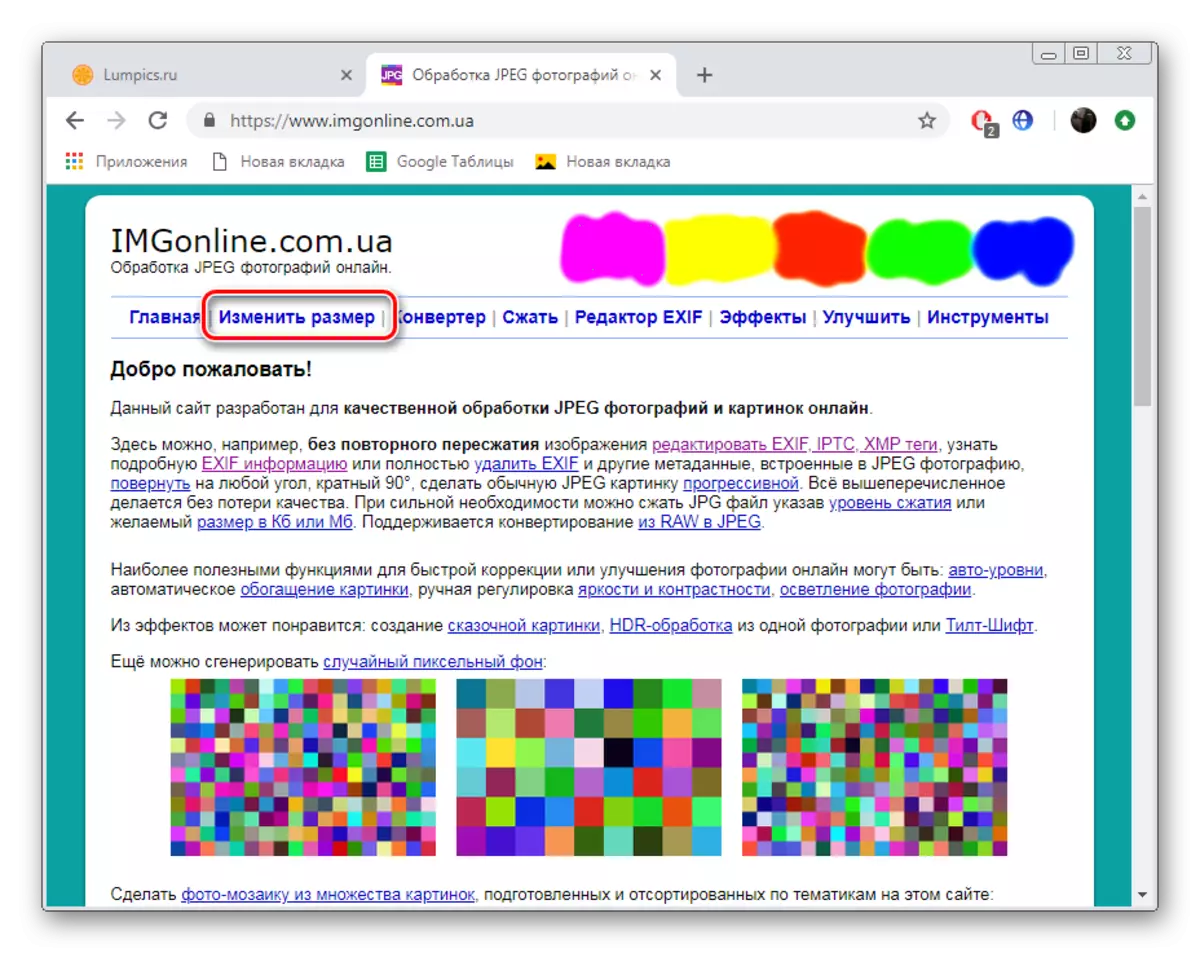
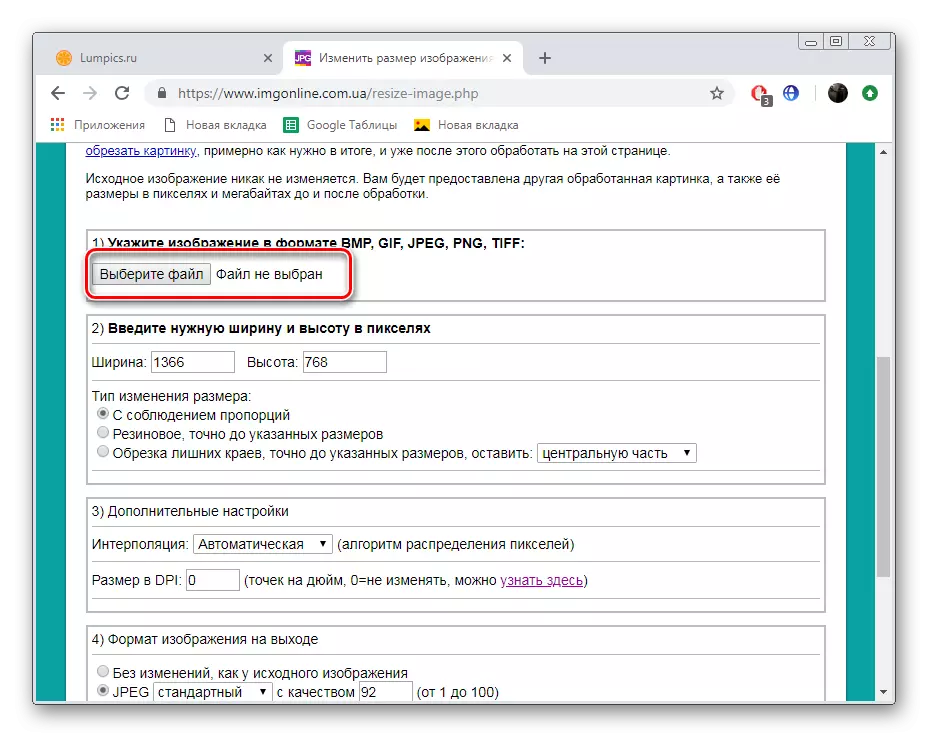
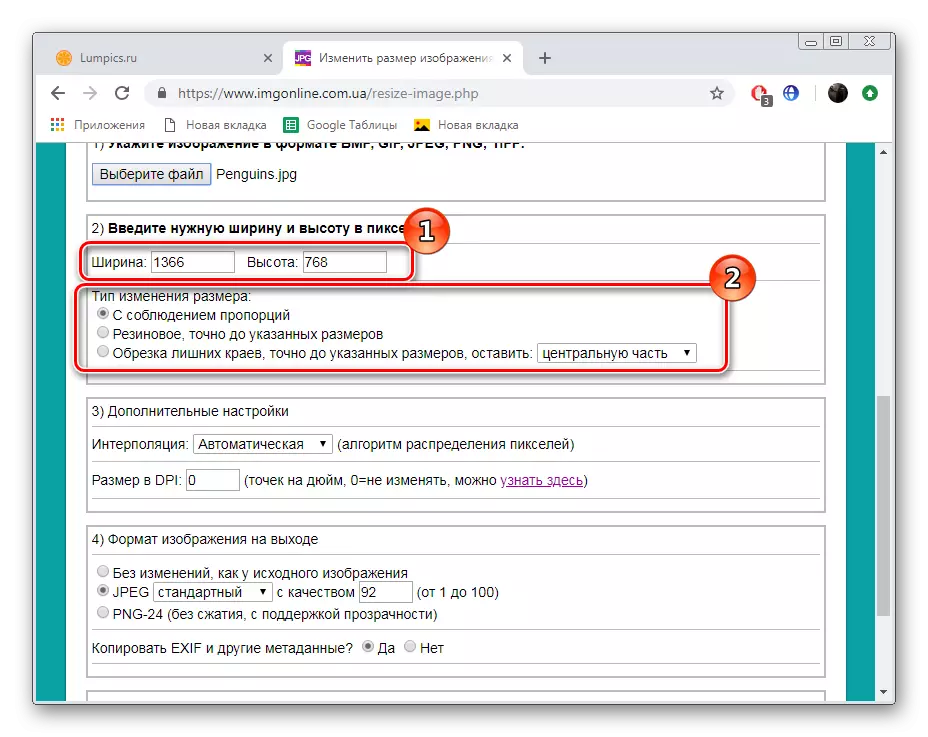
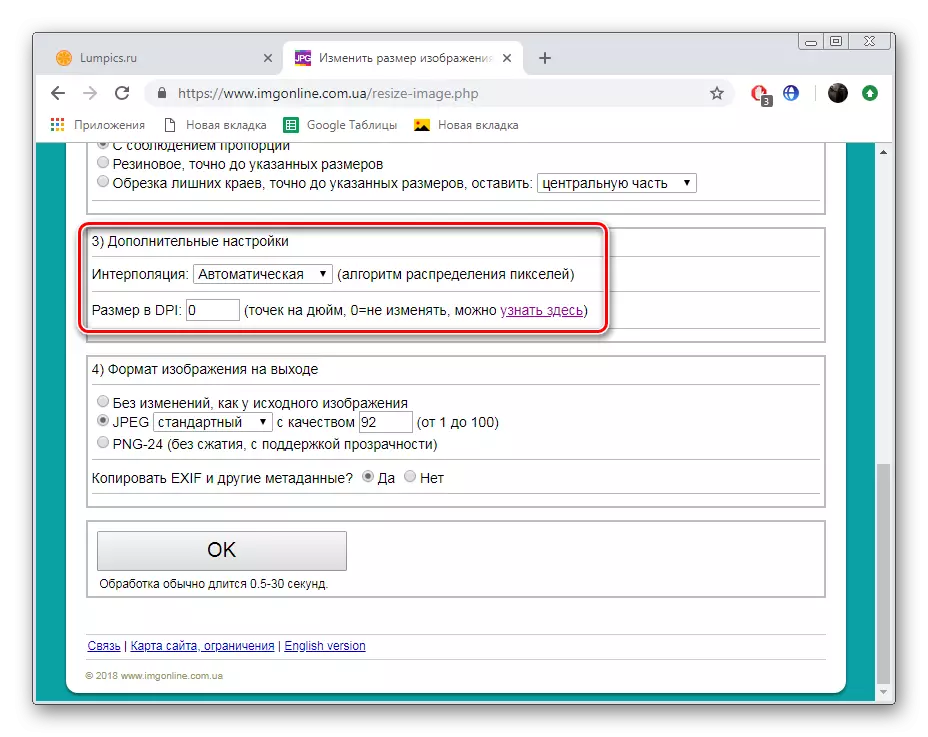
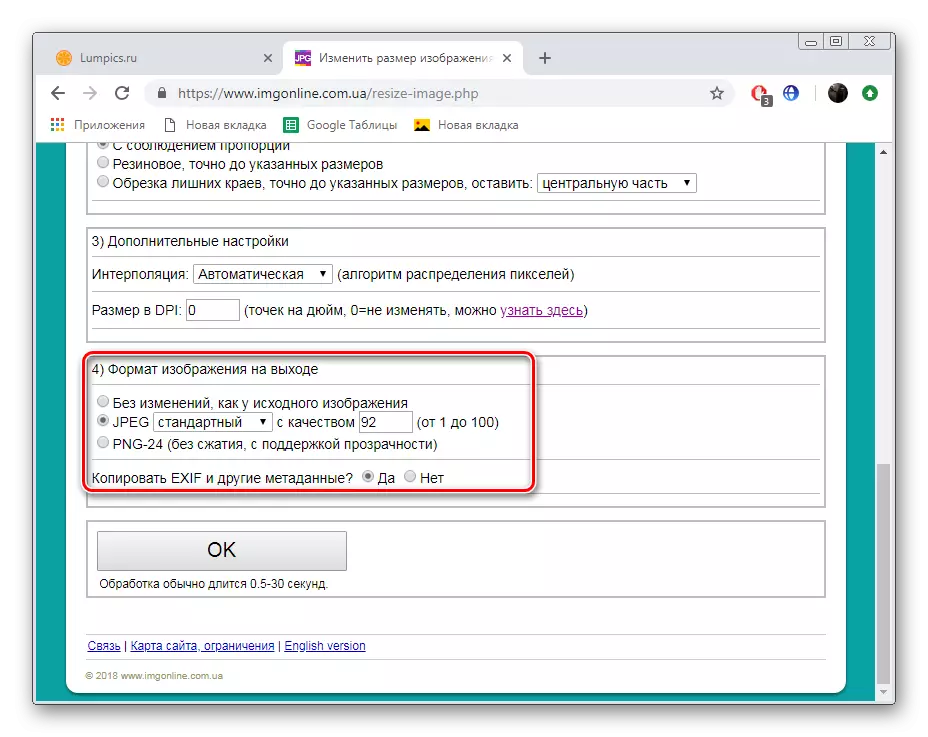
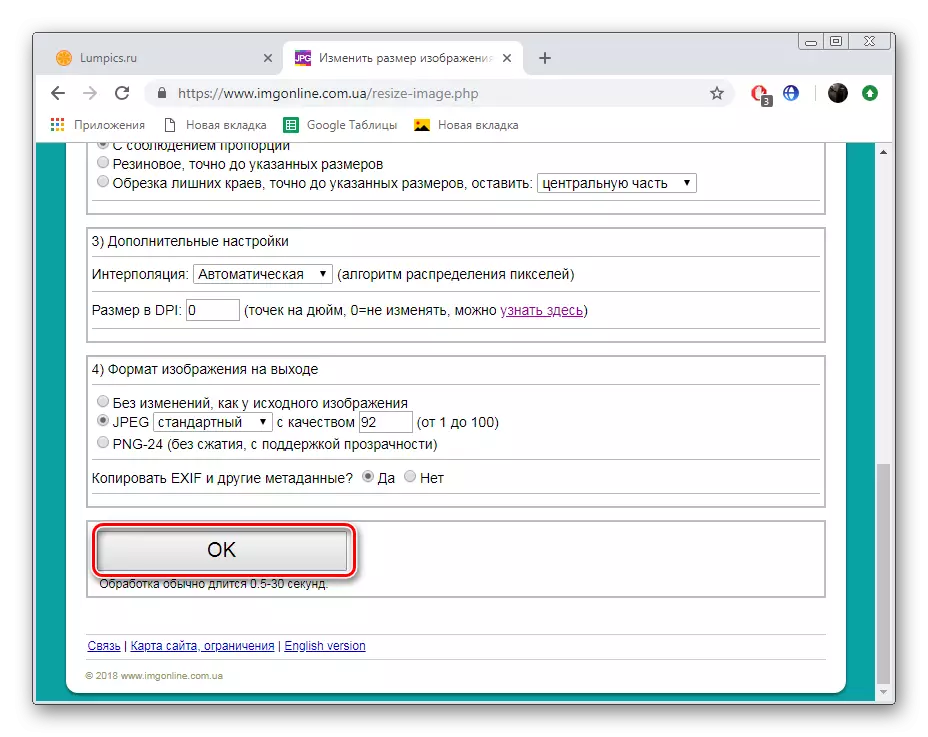
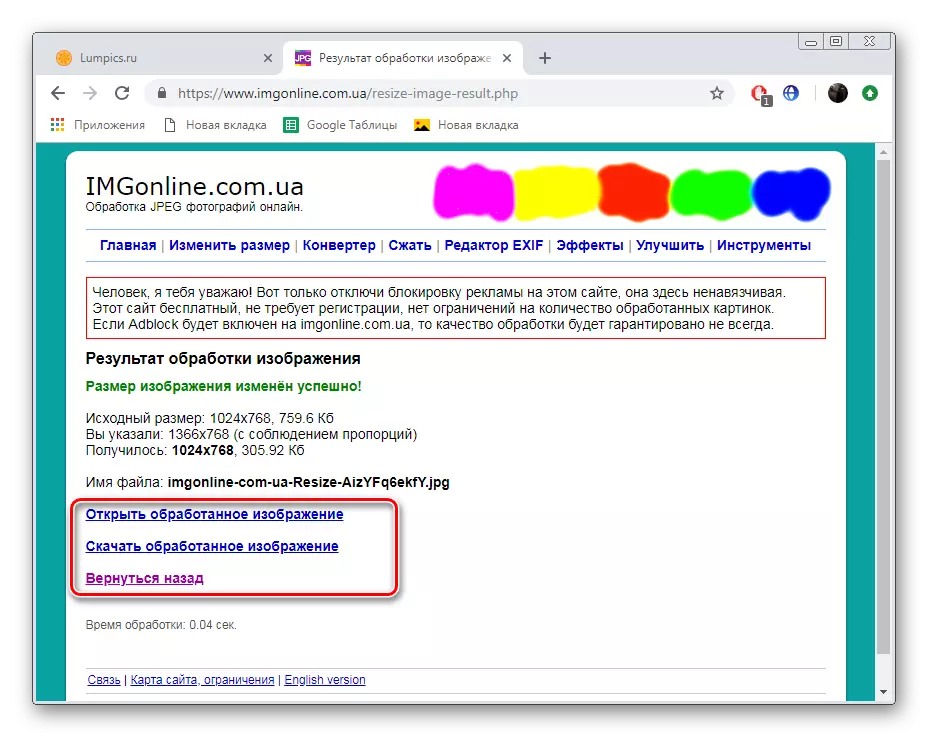
Vandaag hebben we aangetoond hoe met twee kleine gratis online services, die eenvoudige acties uitvoert, kunt u het bedrag van het benodigde beeld verhogen. We hopen dat onze instructies hebben geholpen om te gaan met de belichaming van de taak van het leven.
